在WAP561上配置安裝嚮導
目標
「安裝嚮導」是一組互動式說明,指導您完成WAP561的初始配置。這些說明涵蓋運行WAP561所需的基本配置。「Access Point Setup Wizard」視窗在您首次登入WAP時自動顯示,但也可隨時使用。本文說明如何使用安裝嚮導配置WAP561。
適用的裝置
· WAP561
軟體版本
· v1.0.4.2
配置安裝嚮導
步驟1.登入到Web配置實用程式並選擇運行安裝嚮導。出現「Access Point Setup Wizard」視窗。

步驟2.按一下下一步繼續。Configure Device - IP Address頁面開啟:

步驟3.點選與要用於確定WAP IP地址的方法對應的單選按鈕。
·動態IP地址(DHCP)(推薦) — WAP的IP地址由DCHP伺服器分配。如果選擇動態IP地址,請跳到步驟9。
·靜態IP地址 — 允許您為WAP建立固定(靜態)IP地址。靜態IP地址不變。
步驟4.在靜態IP地址欄位中,輸入WAP的IP地址。此IP地址由您建立,不應由網路中的其他裝置使用。
步驟5.在Subnet Mask欄位中,輸入IP位址的子網掩碼。
步驟6.在Default Gateway欄位中,輸入WAP的預設閘道的IP位址。預設網關通常是分配給路由器的專用IP地址。
步驟7。(可選)在DNS欄位中,輸入主要網域名稱系統(DNS)的IP位址。 如果您想訪問網路之外的網頁,DNS伺服器的IP地址應由您的Internet服務提供商(ISP)提供。
步驟8。(可選)在輔助DNS欄位中,輸入輔助DNS的IP地址。
步驟9.按一下下一步繼續。此時將開啟「單點設定 — 設定集群」頁:

步驟10.點選與您要使用的群集設定對應的單選按鈕。集群可將多個接入點(AP)配置為單個裝置。如果選擇不使用集群,則必須單獨配置它們。
·建立新群集 — 為AP建立新群集。
·加入現有群集 — 加入網路中的現有AP群集。
·不啟用單點設定 — 不允許單點設定(群集)。如果選擇此選項,請跳至步驟13。
步驟11.在集群名稱欄位中,輸入現有集群名稱,或根據您在步驟10中的決定建立新集群名稱。
步驟12.在AP Location欄位中,輸入WAP的物理位置。
注意:如果按一下了Join an Existing Cluster單選按鈕,則WAP會根據群集配置其餘設定。按一下「下一步」時,確認頁會詢問您是否確定要加入群集。按一下提交以加入群集。配置完成後,按一下完成退出安裝嚮導。
步驟13.按一下下一步繼續。Configure Device - Set System Date and Time頁面開啟:

步驟14.從Time Zone下拉選單中選擇時區。
步驟15.點選與您要用於設定WAP時間的方法對應的單選按鈕。
·網路時間協定(NTP)- WAP從NTP伺服器獲取時間。
·手動 — 時間是手動輸入到WAP中的。如果手動選擇,請跳至步驟17。
步驟16.在「NTP服務器」欄位中,輸入提供日期和時間的NTP伺服器的域名。跳至步驟19。

步驟17.從系統日期下拉選單中,分別選擇月、日和年。
步驟18.從System Time下拉選單中,分別選擇小時和分鐘。
步驟19.按一下下一步繼續。Enable Security - Set Password 頁面隨即開啟:

步驟20.在New Password欄位中,輸入在WAP上進行管理存取時所需的新密碼。
步驟21.在Confirm Password欄位中,重新輸入相同的密碼。
附註:輸入密碼後,豎條的數量和顏色會隨之變化,以指示密碼強度,如下所示:
·紅色 — 密碼不符合最低複雜性要求。
·橙色 — 密碼滿足最低複雜性要求,但密碼強度較弱。
·綠色 — 密碼強。
步驟22.(可選)要啟用密碼複雜性,請選中Enable 覈取方塊。這要求密碼長度至少為8個字元,並且由大寫字母和數字/符號組成。
步驟23.按一下下一步繼續。 Configure Radio 1 - Name Your Wireless Network 頁面開啟。WAP561包含兩個無線電。每個無線電都作為一個獨立的WAP運行,可以包含16個虛擬接入點。在初始配置中,您只為每個無線電建立一個接入點。

步驟24.在Network Name(SSID)欄位中,輸入無線網路的服務集標識(SSID)。SSID是無線區域網的名稱。
步驟25.按一下下一步繼續。Configure Radio 1 - Secure Your Wireless Network 頁面開啟。

步驟26.點選與要應用於無線網路的網路安全對應的單選按鈕。
·最佳安全(WPA2個人 — AES) — WPA2是適用於Wi-Fi無線網路的WPA安全和訪問控制技術的第二個版本,其中包括AES-CCMP加密。此協定版本根據IEEE 802.11i標準提供最佳安全性。網路中的所有客戶端站都需要支援WPA2。WPA2不允許使用具有已知限制的協定TKIP(臨時金鑰完整性協定)。
·更好的安全性(WPA個人 — TKIP/AES) — WPA個人是Wi-Fi聯盟IEEE 802.11i標準,包括AES-CCMP和TKIP加密。當存在支援原始WPA但不支援較新WPA2的較舊無線裝置時,它可提供安全性。
·無安全性 — 無線網路不需要密碼,任何人都可以訪問。如果選擇無安全性,請跳至步驟29。
步驟27.在Security Key欄位中,輸入網路的密碼。
步驟28。(可選)要在鍵入時檢視密碼,請選中Show Key as Clear Text覈取方塊。
步驟29.按一下下一步繼續。Configure Radio 1 - Assign The VLAN ID For Your Wireless Network頁面開啟。

步驟30.在VLAN ID欄位中,輸入您希望WAP所屬的VLAN的ID編號。
附註:VLAN ID應與連線到WAP的遠端裝置的埠上支援的其中一個VLAN ID匹配。
步驟31.按一下下一步繼續。 Configure Radio 2 - Name Your Wireless Network 頁面開啟:

步驟32.在Network Name(SSID)欄位中,輸入無線網路的服務集標識(SSID)。
步驟33.按一下下一步繼續。Configure Radio 2 - Secure Your Wireless Network 頁面開啟。

步驟34.點選與要應用於無線網路的網路安全對應的單選按鈕。
·最佳安全性(WPA2個人 — AES) — 提供最佳安全性,如果您的無線裝置支援此選項,建議使用此選項。
·更好的安全性 — 當存在不支援WPA2的較舊無線裝置時提供安全性。
·無安全性 — 無線網路不需要密碼,任何人都可以訪問。如果選擇無安全性,請跳至步驟37。
步驟35.在Security Key欄位中,輸入網路的密碼。
步驟36.(可選)要在鍵入時檢視密碼,請選中Show Key as Clear Text覈取方塊以在鍵入時檢視密碼。
步驟37.按一下下一步繼續。Configure Radio 2 - Assign The VLAN ID For Your Wireless Network頁面開啟。
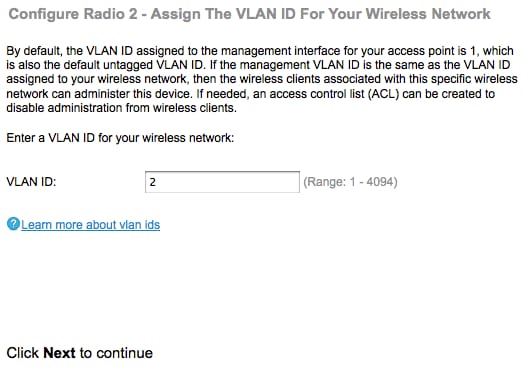
步驟38.在VLAN ID欄位中,輸入您希望WAP所屬的VLAN的ID編號。
附註:VLAN ID應與連線到WAP的遠端裝置的埠上支援的其中一個VLAN ID匹配。
步驟39.按一下下一步繼續。Enable Captive Portal - Create Your Guest Network 頁面隨即開啟:

步驟40.如果要建立訪客網路,請按一下Yes單選按鈕。 訪客網路要求使用者在使用網際網路之前進行身份驗證。不需要訪客網路。否則,如果您不想建立訪客網路,請點選No單選按鈕,並跳至步驟54。
步驟41.按一下下一步繼續。Enable Captive Portal - Name Your Guest Network 頁面隨即開啟:

步驟42.點選與您要放置訪客網路的單選按鈕對應的單選按鈕。
步驟43.在Guest Network name欄位中,輸入訪客網路的SSID。
步驟44.按一下下一步繼續。Enable Captive Portal - Secure Your Guest Network 頁面隨即開啟:

步驟45.點選與您要應用於訪客網路的網路安全對應的單選按鈕。
·最佳安全性(WPA2個人 — AES) — 提供最佳安全性,如果您的無線裝置支援此選項,建議使用此選項。
·更好的安全性 — 當存在不支援WPA2的較舊無線裝置時提供安全性
·無安全性 — 無線網路不需要密碼,任何人都可以訪問。如果選擇無安全性,請跳至步驟48。
步驟46.在Security Key欄位中,輸入訪客網路的密碼。
步驟47。(可選)要在鍵入時檢視密碼,請選中Show Key as Clear Text覈取方塊。
步驟48.按一下下一步繼續。啟用強制網路門戶 — 分配VLAN ID頁面開啟:

步驟49.在VLAN ID欄位中,輸入您想要訪客網路所屬的VLAN的ID編號。
附註:VLAN ID應與連線到WAP的遠端裝置的埠上支援的其中一個VLAN ID匹配。
步驟50.按一下下一步繼續。Enable Captive Portal - Enable Redirect URL頁面隨即開啟:

步驟51。(可選)要在無線使用者登入到訪客網路後重定向到網頁,請選中Enable Redirect URL覈取方塊。如果不選中Enable覈取方塊,請跳至步驟54。
步驟52.在Redirect URL欄位中,輸入使用者登入訪客網路後想要重新導向的網頁。
步驟53.按一下下一步繼續。Summary - Confirm Your Settings頁面開啟:

步驟54。(可選)如果要編輯所做的設定,請按一下上一步。
步驟55。(可選)如果要退出安裝嚮導並撤消所做的所有更改,請按一下取消。
步驟56.檢查網路和訪客網路設定。按一下Submit以啟用WAP上的設定。當WAP啟用您的設定時,將出現一個載入欄。WAP完成後,將開啟Finish頁面:
附註:只有在Confirm Your Settings頁面上按一下Submit時,步驟56才適用。

步驟57.按一下完成退出安裝嚮導。
 意見
意見